
Czy nie byłoby wspaniale, gdybyś mógł to zobaczyć dokładnie gdzie zasięg Wi-Fi był gorący, zimny i gdzieś pomiędzy? Przestań zgadywać, gdzie możesz potrzebować lepszego zasięgu sieci Wi-Fi, i zobacz dokładnie, gdzie jest, dzięki dzisiejszemu samouczkowi na temat mapy popularności Wi-Fi.
Dlaczego chcę to zrobić?
Masz sieć bezprzewodową w domu lub małym biurze. Chcesz dokładnie zobaczyć, jaką jakość zasięgu zapewnia punkt dostępu Wi-Fi (i czy powinieneś go przenieść, dodać kolejny punkt dostępu lub w inny sposób ulepszyć sieć). Jasne, można to zrobić w naprawdę żmudny i trudny sposób - na przykład wykonanie 101 odczytów z miernika siły Wi-Fi w smartfonie - ale te informacje nie są natychmiast i łatwo dostępne w sposób umożliwiający łatwą analizę.
W dzisiejszym samouczku tworzymy mapę cieplną Wi-Fi pierwszego piętra naszego biura. Ta mapa to nie tylko tajemniczy zbiór odczytów siły sygnału, ale raczej szczegółowa mapa siły sygnału ułożona jak mapa cieplna, dzięki czemu możemy łatwo i natychmiast zobaczyć, gdzie siła sygnału Wi-Fi jest słaba.
Czego potrzebuję?
W tym samouczku będziesz potrzebować trzech rzeczy:
- Laptop z systemem Windows (XP lub nowszy) z łącznością Wi-Fi
- Bezpłatna kopia Ekahau HeatMapper
- (Opcjonalnie) Szkic / mapa / plan przestrzeni, którą mapujesz
Na rynku dostępnych jest wiele komercyjnych (i mniejszy wybór bezpłatnych) narzędzi do map termicznych Wi-Fi dla laptopów, tabletów, smartfonów i ich kombinacji. Wybraliśmy Ekahau HeatMapper, ponieważ jest to łatwa w użyciu aplikacja, która jest zasadniczo darmową wersją wartego wiele tysięcy dolarów Ekahau SiteSurvey. HeatMapper to potężne narzędzie w doskonałej cenie do badania małej sieci domowej lub biurowej.
Nie potrzebujesz planu (profesjonalnego lub ręcznie narysowanego) obszaru badania, ale zdecydowanie zalecamy jego szybkie szkicowanie, aby zapewnić punkty odniesienia świata rzeczywistego do wykorzystania podczas tworzenia mapy ciepła. Chwyciliśmy blok papieru milimetrowego, linijkę i pisak i w ciągu kilku minut stworzyliśmy szorstki plan piętra mniej więcej w odpowiedniej skali. Wystarczyłoby nawet odtworzenie planu piętra w programie Paint. Dopóki tworzysz plan, który jest mniej więcej skalowany, prawie wszystko będzie działać.
Jeśli masz pełnowymiarowe plany swojego domu lub biura, które chcesz importować, większość sklepów z artykułami biurowymi, kserokopiarni i sklepów z szyldami, takich jak Office Max i FedEx Office, ma skanery planów, w których możesz skanować (i zmniejszać) swoje plany za symbol opłata.
Pobieranie i instalowanie HeatMapper

HeatMapper jest całkowicie darmowy, ale aby go pobrać, musisz przeprowadzić podstawową rejestrację e-mail. Użyj prawidłowego adresu e-mail, gdy wysyłają oni łącze pobierania bezpośrednio do Twojej skrzynki odbiorczej.
Instalacja jest prosta. W systemie Vista i nowszych musisz autoryzować uprawnienia administratora do instalacji, kliknąć kilka razy dalej itd. Jedyną niezwykłą rzeczą podczas procesu instalacji jest to, że zostaniesz poproszony o zainstalowanie specjalnego sterownika sieciowego tylko dla Ekahau. Śmiało, autoryzuj tę prośbę i gotowe.
Ładowanie szkicu i tworzenie mapy
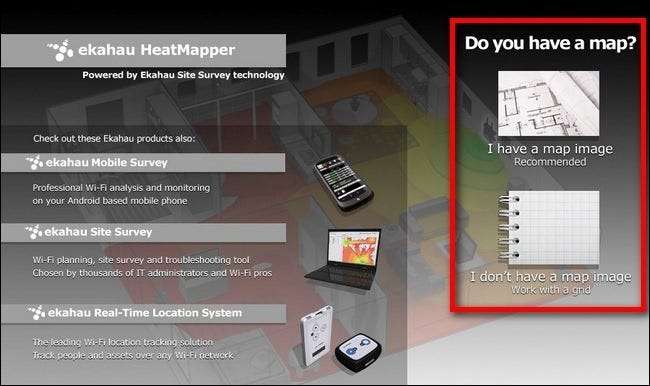
Uruchom program po raz pierwszy, a zobaczysz ekran pokazany powyżej. Jeśli masz mapę (i zdecydowanie zalecamy jej użycie), kliknij przycisk „Mam obraz mapy”. Jeśli nie masz mapy, kliknij drugi przycisk (zamiast rzeczywistej mapy Twojej przestrzeni użyjesz prostej siatki jako odniesienia).
Po kliknięciu „Mam obraz mapy” zostanie wyświetlony monit o wybranie pliku obrazu do wczytania. Przejdź do swojego pliku i załaduj go. Następnie zostaniesz wrzucony do głównego interfejsu HeatMapper w następujący sposób:
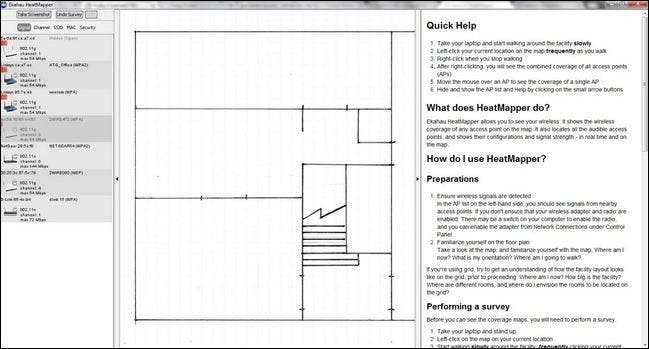
Po lewej stronie znajduje się wąski panel wyświetlający wszystkie punkty dostępu Wi-Fi, które laptop może wykryć. Nie przejmuj się obecnością punktów dostępu, na których Ci nie zależy (takich jak punkty dostępowe z innego biura, sąsiada itp.), Ponieważ możemy je później odfiltrować przed zapisaniem naszej mapy popularności.
Pośrodku znajduje się mapa (lub siatka, jeśli wybierasz się bez mapy), a po prawej stronie znajduje się skrócona instrukcja obsługi. Możesz kliknąć wąski pionowy pasek na wewnętrznych krawędziach zarówno listy AP, jak i instrukcji, aby zminimalizować je z boku okna aplikacji HeatMap.
Gdy będziesz gotowy, aby rozpocząć tworzenie map cieplnych, przenieś laptopa w miejsce na pustej mapie. Kliknij lewym przyciskiem myszy mniej więcej w miejscu, w którym stoisz na mapie ekranowej. W miejscu kliknięcia pojawi się mała kropka. Przejdź kilka stóp i powtórz, klikając nową przybliżoną lokalizację na mapie. Kontynuujesz chodzenie po obwodzie pomieszczenia, w którym się znajdujesz. W aplikacji HeatMapper pojawi się ślad, taki jak:
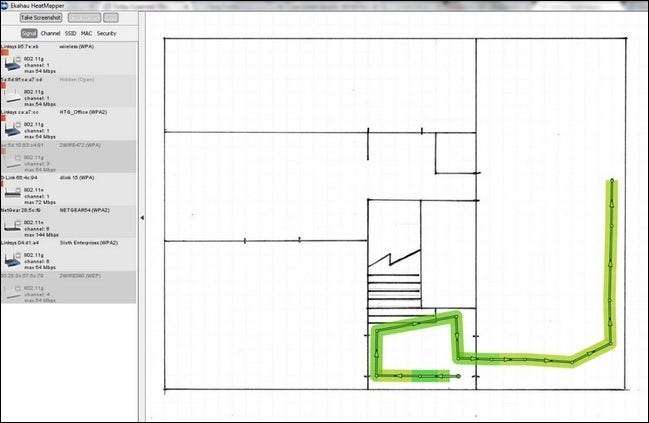
Jeśli chcesz zatrzymać mapowanie w dowolnym momencie, kliknij mapę prawym przyciskiem myszy. Mapa natychmiast zmieni się z mapy w stylu szlaku na mapę w stylu ruchu, jak widać na poniższym obrazku:
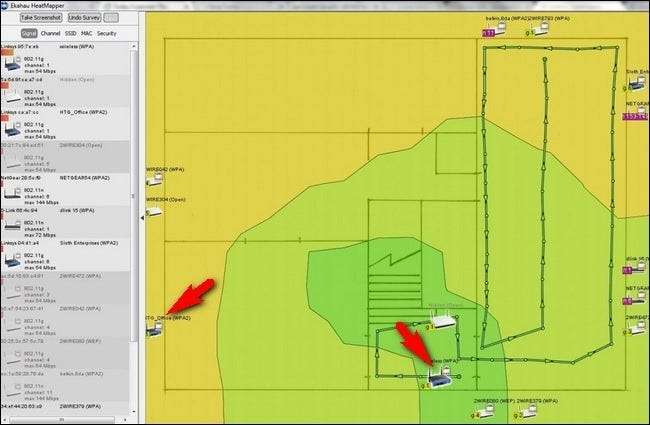
Jest kilka rzeczy, na które warto zwrócić uwagę na naszej częściowo ukończonej mapie ciepła. Najpierw zwróć uwagę, jak przeszliśmy przez obwód pomieszczenia, a następnie zawróciliśmy, aby przejść przez środek pokoju. Jest to łatwy sposób na zwiększenie liczby odczytów i lepsze zrozumienie, jaki rodzaj pokrycia masz zarówno na krawędziach, jak i w środku przestrzeni.
Po drugie, zwróć uwagę na wszystkie małe ikony Access Point. Gdy chodzimy i dodajemy punkty odniesienia do mapy, HeatMapper zarówno wyświetla punkty dostępu, do których może dotrzeć, jak i próbuje zlokalizować je przestrzennie.
W tej chwili, opierając się tylko na pomiarze dwóch małych pomieszczeń, nie wykonuje on tak gorącej pracy z całą geolokalizacją routerów. Oznacza to, że jeden z naszych punktów dostępowych jest fizycznie na zewnątrz budynku, a drugi najwyraźniej jest przyczepiony do drzwi wejściowych.
Jednak kiedy skończyliśmy chodzić po całej mapie, HeatMapper wskazał lokalizację dwóch punktów dostępu w naszym biurze z niesamowitą precyzją. Spójrz na czerwone strzałki na mapie poniżej:
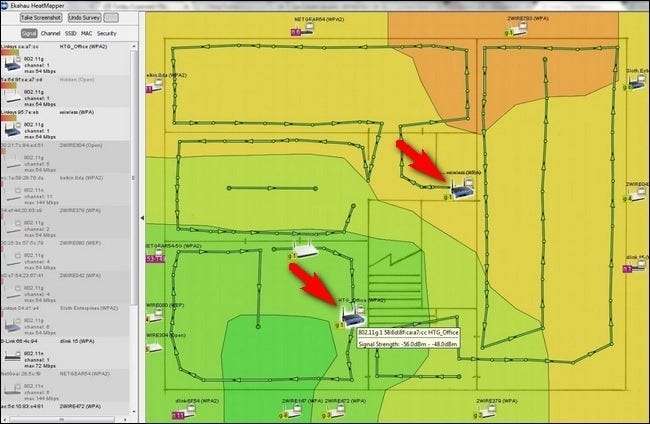
Oba punkty dostępu są teraz zaznaczone na mapie w odległości około 30 cm od ich rzeczywistej lokalizacji. Reszta routerów jest umieszczona wzdłuż krawędzi mapy w kierunku, w którym ich sygnał jest najsilniejszy. Jedynym wyjątkiem jest fantom AP, który pojawia się bezpośrednio nad czerwoną strzałką po lewej stronie na obrazie - to punkt dostępu naszego sąsiada, który dzięki małym działkom miejskim znajduje się zaledwie 20 stóp od krawędzi biura. Obecność tak silnego sygnału po tej stronie domu, co zrozumiałe, zmyliła oprogramowanie i umieściła je bliżej granicy mapy, niż można by się spodziewać.
Po zakończeniu spaceru po mapie możesz kliknąć dowolny punkt dostępu pokazany na mapie, a zobaczysz mapę termiczną sygnału dla tego konkretnego AP. Zielony jest mocny, czerwony jest słaby.
Na powyższym obrazku widzimy mapę cieplną dla punktu dostępowego znajdującego się najbardziej po lewej stronie, oznaczonego czerwoną strzałką. Możesz zobaczyć, jak sygnał Wi-Fi z tego punktu dostępowego nie dociera do tylnej części biura tak skutecznie. Wciąż otrzymujemy sygnał w prawym górnym rogu, ale jest on znacznie słabszy.
Na poniższym obrazku widzimy pokrycie drugiego punktu dostępowego (zaznaczone czerwoną strzałką w prawo na poprzednim obrazie):
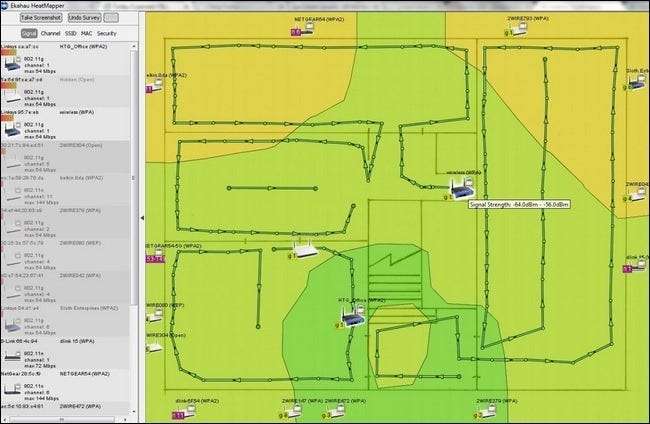
Zasięg drugiego punktu dostępowego jest znacznie bardziej jednolity na całej powierzchni biurowej, czego można się spodziewać, biorąc pod uwagę jego centralne położenie.
Zanim zapiszemy naszą mapę cieplną, fajnie jest przeglądać mapy cieplne przeszkadzających punktów dostępu. Klikając na wszystkie punkty dostępowe w zasięgu naszego biura, znaleźliśmy różne zabawne małe wzory. Tak jak na przykład przez jakiś dziwny skręt odbicia i wzmocnienia fal radiowych, jeden z AP naszego sąsiada odbił swój sygnał w naszym biurze w taki sposób, że powstała maleńka wysepka naprawdę silnego dostępu do Wi-Fi z niego bezpośrednio w w środku naszego biura, ale nigdzie indziej.
Pomijając całą aplikację, gdy jesteś gotowy do zapisania mapy popularności, kliknij punkt dostępu, którego mapę cieplną sygnału chcesz zapisać, a następnie kliknij przycisk „Zapisz zrzut ekranu” w lewym górnym rogu.
Pamiętaj, aby zmienić nazwę pliku . Domyślnie funkcja zapisu-zrzutu ekranu używa tej samej nazwy pliku, co obraz mapy załadowany na początku samouczka. Nie chcesz nadpisywać swojej pustej mapy, więc przed zapisaniem poświęć chwilę, aby zmienić jej nazwę.
Korzystanie z mapy cieplnej

Masz więc słodką mapę cieplną swojego domu lub biura. Co teraz? Istnieje wiele różnych sposobów wykorzystania łatwych do przyswojenia informacji zawartych w mapie cieplnej.
Studiując mapę, możesz od razu zobaczyć, gdzie zasięg Wi-Fi jest najsłabszy i zacząć planować strategię rozwiązania problemu.
Przenieś AP: Najprostszym rozwiązaniem jest przeniesienie Punktu Dostępowego w miarę możliwości. Jeśli na przykład masz naprawdę słaby zasięg po zachodniej stronie punktu dostępowego, zbadaj strukturę budynku wokół niego. Czy jest bezpośrednio przylegający do ściany z betonu zbrojonego? Czy między punktem dostępu a martwym punktem Wi-Fi znajduje się duża metalowa szafka lub lodówka? Czasami samo przeniesienie punktu dostępowego do innego rogu pokoju lub dalej wzdłuż ściany może mieć znaczący wpływ.
Wybierając fizyczną lokalizację punktu dostępowego, spróbuj podnieść go z podłogi i ustawić anteny pionowo (aby lepiej transmitować ich sygnał na zewnątrz w płaszczyźnie poziomej biura).
Przełącz kanały : Jeśli mapa cieplna pokazuje, że masz przyzwoity zasięg, ale prędkość transmisji i ogólna łączność śmierdzą, użyj HeatMapper, aby sprawdzić statystyki Punktu Dostępowego i Punktów Dostępowych, które przeciekają do Twojej przestrzeni. (Możesz wyświetlić te statystyki na liście AP znajdującej się po lewej stronie aplikacji).
Jeśli Twój punkt dostępowy korzysta z kanału 6 w paśmie Wi-Fi, a osiem punktów dostępowych przecieka do Twojej przestrzeni biurowej, dobrze byłoby wybrać mniej zatłoczony kanał, taki jak 12. Możesz przeczytać więcej o wybór kanału Wi-Fi tutaj .
Dodaj punkty dostępowe: Jeśli Twój dom lub biuro jest podłączone do sieci Ethernet, możesz łatwo podłączyć drugi punkt dostępu w dowolnym punkcie zakończenia kabla i znacznie zwiększyć zasięg.
Dodaj repeater: Większość routerów / punktów dostępowych Wi-Fi można skonfigurować tak, aby działały jako repeatery. Po prostu nasłuchują transmisji Wi-Fi, a następnie ją powtarzają (skutecznie zwiększając zasięg istniejącej sieci).
Aby uzyskać szczegółowe informacje na temat dodawania punktów dostępowych i repeaterów do sieci, a także ogólnej analizy i ulepszania sieci, poświęć chwilę na przeczytanie następujących artykułów How-To Geek:
- Jak rozszerzyć swoją sieć Wi-Fi za pomocą prostych punktów dostępu
- Jak uzyskać lepszy sygnał bezprzewodowy i zmniejszyć zakłócenia w sieci bezprzewodowej
- Zmień kanał routera Wi-Fi, aby zoptymalizować sygnał bezprzewodowy
- Jak rozszerzyć swoją sieć bezprzewodową o routery zasilane pomidorami
- Jak wzmocnić sygnał sieci Wi-Fi i zwiększyć zasięg dzięki DD-WRT
- HTG wyjaśnia: Zrozumienie routerów, przełączników i sprzętu sieciowego
Masz wskazówkę lub sztuczkę zwiększającą Wi-Fi do udostępnienia? Dołącz do poniższej dyskusji i podziel się swoją wiedzą z innymi czytelnikami.







